このページで解説している内容は、以下の YouTube 動画の解説で見ることができます。設定の解答は、動画の中にあります。
練習問題ファイルのダウンロード
ファイルは Packet tracer Version 8.2.0 で作成しています。古いバージョンの Packet Tracer では、ファイルを開くことができませんので、最新の Packet Tracer を準備してください。
「ダウンロード」のリンクから練習問題で使用するファイルをダウンロードできます。ファイルは、McAfee インターネットセキュリティでウイルスチェックをしておりますが、ダウンロードは自己責任でお願いいたします。
管理人のオススメ参考書
CCNAの合格を目指すなら、伝統と実績No1のこの参考書をお勧めします。少々分厚い書籍ですがコストパフォーマンスに優れています。ICND1編のページ数が862、ICND2のページ数が894と、かなりのボリュームですが、この2冊を読破した頃にはCCNA合格に近づいていることでしょう。
2冊の総ページ数は1,756ページあるため、道のりを長く感じれれると思いますが、当サイトのコンテンツと併用して、楽しくネットワークを学習してみませんか。欲張りな方は、CCNA問題集で理解を深めると完璧です。
応用問題02:PATの設定
前提知識
ここでは、PATを設定します。
PATとは、ポート番号を利用して変換テーブルを識別するため、Cisco は、PAT(Port Addres Translation)と呼んでいます。また、NATオーバーローディング、またはオーバーローディングという用語を使って説明もしています。一般的には、この機能は、IPマスカレードまたは、NAPT(Network Address Port Translation)と呼ばれています。
なぜ、PATの設定を行う必要があるのかですが、PC1もL1もプライベートアドレスです。インターネットに接続するには、パブリックアドレスでなければならないからです。
PATの設定に必要な前提知識については、以下のリンク先で解説しています。
| ・NATの概要 | ・NATの種類 |
| ・NAT(スタティックNAT) | ・NAT(ダイナミックNAT) |
| ・NAT(PAT オーバーローディング) | ・NATの検証コマンド |
| ・ACL(アクセスリスト)とは | ・ACL(ワイルドカードマスク) |
| ・ACL(host・anyキーワード・省略) | ・ACLの仕組・動作 |
| ・標準ACL | ・名前付き標準IPアクセスリスト |
問題
IPv4におけるネットワークでは、インターネット側では、パブリックアドレスを、組織内部のネットワークでは、プライベートアドレスを使用します。
PC1もL1には、プライベートアドレスが割り当てられています。インターネットに接続するには、パブリックアドレスである必要があります。
そこで、PC1とL1が、Server1の外部アドレス「200.200.200.1」にアクセスできるように境界ルータであるR2ルータにPATの設定を行ってください。
R2ルータのPAT以外のその他のすべて設定は既に済ませています。
ネットワークの構成は、下図のとおりです。
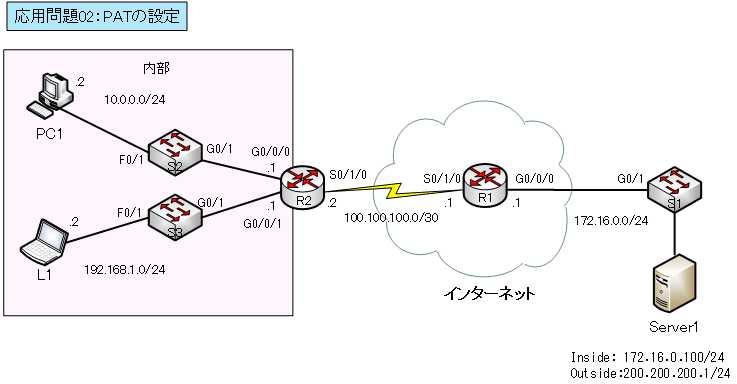
アドレッシングテーブル
| デバイス名 | インターフェイス | IPv4アドレス | デフォルトゲートウェイ |
| R1 | G0/0/0 S0/1/0 | 172.16.0.1/24 100.100.100.1/30 | N/A N/A |
| R2 | S0/1/0 G0/0/0 G0/0/1 | 100.100.100.2/30 10.0.0.1/24 192.168.1.1/24 | N/A N/A N/A |
| PC1 | F0 | 10.0.0.2/24 | 10.10.10.1 |
| L1 | F0 | 192.168.1.2/24 | 192.168.1.1 |
| Server1 | F0 | 172.16.0.100/24 | 172.16.0.1 |
ステップ1:ネットワーク構成の確認
・R2ルータのルーティングテーブルを確認します。
R2#show ip route
●R2の「show ip route」の出力
R2#show ip route
Codes: L - local, C - connected, S - static, R - RIP, M - mobile, B - BGP
D - EIGRP, EX - EIGRP external, O - OSPF, IA - OSPF inter area
N1 - OSPF NSSA external type 1, N2 - OSPF NSSA external type 2
E1 - OSPF external type 1, E2 - OSPF external type 2, E - EGP
i - IS-IS, L1 - IS-IS level-1, L2 - IS-IS level-2, ia - IS-IS inter area
* - candidate default, U - per-user static route, o - ODR
P - periodic downloaded static route
Gateway of last resort is not set
10.0.0.0/8 is variably subnetted, 2 subnets, 2 masks
C 10.0.0.0/24 is directly connected, GigabitEthernet0/0/0
L 10.0.0.1/32 is directly connected, GigabitEthernet0/0/0
100.0.0.0/8 is variably subnetted, 2 subnets, 2 masks
C 100.100.100.0/30 is directly connected, Serial0/1/0
L 100.100.100.2/32 is directly connected, Serial0/1/0
192.168.1.0/24 is variably subnetted, 2 subnets, 2 masks
C 192.168.1.0/24 is directly connected, GigabitEthernet0/0/1
L 192.168.1.1/32 is directly connected, GigabitEthernet0/0/1
S 200.200.200.0/24 is directly connected, Serial0/1/0上の黄色のマークに注目します。Server1に向けて、外向けのOutsideネットワーク宛のスタティックルートがあります。
・R1のコンフィグを確認します。
R1#show running-config
●R1の「show running-config 」の出力
R1#show running-config
!
hostname R1
!
interface GigabitEthernet0/0/0
ip address 172.16.0.1 255.255.255.0
ip nat inside
!
interface Serial0/1/0
ip address 100.100.100.1 255.255.255.252
ip nat outside
clock rate 2000000
!
ip nat inside source static 172.16.0.100 200.200.200.1
!上の黄色のマークに注目します。スタティックNATの設定です。
Server1 をインターネット上に公開するために、パブリックアドレスと、プライベートアドレスを割り当てて、インターネット側からアクセスされるように、スタティックNATが設定されています。
・PC1からServer1へ ping を行います。
C:>ping 200.200.200.1

ping は、失敗します。同様にL1からServer1 への ping も失敗します。
ステップ2:PATの設定
R2ルータにPATの設定を行います。
・Q1:PC1、L1がインターネットへ接続できるように変換対象となるプライベートアドレスをACL 1 で指定します。
・Q2:インターフェイスを指定したPATの設定を行います。ACL 1 をNATプールに関連付けます。その際、コマンドの末尾に overload キーワードを付加することで、PAT(オーバーローディング)を有効にします。
・Q3:PAT変換の内部と外部のインターフェイスの設定を行います。
※解答例は、解説動画の中にあります。
ステップ3:動作検証
・PC1からServer1へ ping を行います。
C:>ping 200.200.200.1
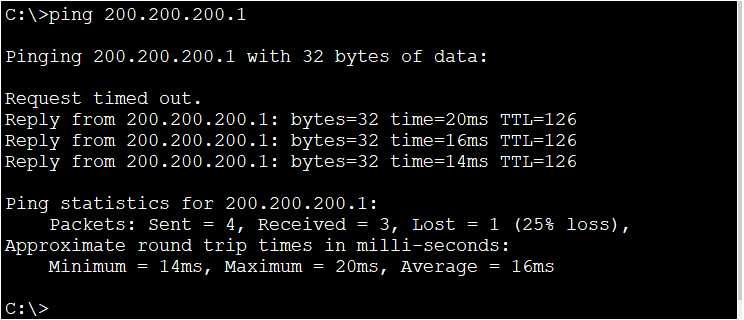
ping は、成功します。
・PC1からServer1へWeb接続を行います。
「Web Browser」を起動して、URLに「http://200.200.200.1」と入力します。
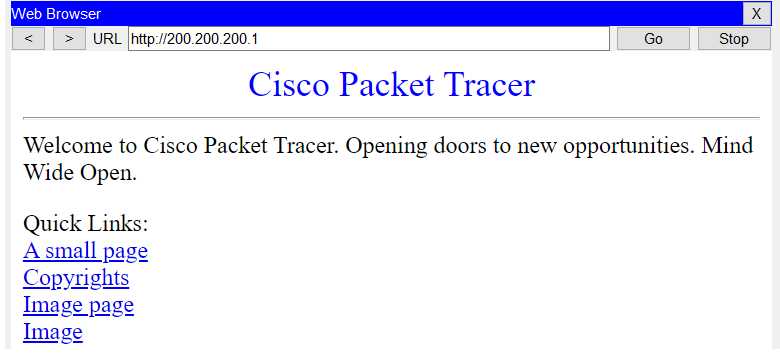
・同様にL1からもServer1へpingとWeb接続を行います。
ping もWeb接続も成功します。
show ip nat translations
・NAT変換テーブルを表示します。
R2#show ip nat translations
●R2の「show ip nat translations 」の出力
R2#show ip nat translations
Pro Inside global Inside local Outside local Outside global
icmp 100.100.100.2:1 192.168.1.2:1 200.200.200.1:1 200.200.200.1:1
icmp 100.100.100.2:2 192.168.1.2:2 200.200.200.1:2 200.200.200.1:2
icmp 100.100.100.2:3 192.168.1.2:3 200.200.200.1:3 200.200.200.1:3
icmp 100.100.100.2:4 192.168.1.2:4 200.200.200.1:4 200.200.200.1:4
tcp 100.100.100.2:1024 192.168.1.2:1025 200.200.200.1:80 200.200.200.1:80
tcp 100.100.100.2:1025 10.0.0.2:1025 200.200.200.1:80 200.200.200.1:80show ip nat statistics
NATアドレス変換の統計情報を表示します。
R2#show ip nat statistics
●R2の「show ip nat statistics」の出力
R2#show ip nat statistics
Total translations: 2 (0 static, 2 dynamic, 2 extended)
Outside Interfaces: Serial0/1/0
Inside Interfaces: GigabitEthernet0/0/0 , GigabitEthernet0/0/1
Hits: 22 Misses: 10
Expired translations: 8
Dynamic mappings:解答
設定の解答例は、この問題を解説しているYouTube動画の中で確認してください。



